Excel如何自动提取身份证数据
身份证是一组有规律的号码,具体分割应该是:XXX XXX XXXX XX XX XX X X的格式。这里解释一下,第一组和第二组共六个数字代表的是户籍所在地代码,第三组数据是出生年份,第四组两位数代表出生月份,第五组两位数代表出生日期,倒数第二位则是性别判断数字(偶数为女性,奇数为男性),在统计信息的时候,可能只登记了姓名和身份证号码,如何能够快速的将生日、性别、年龄一一提取计算出来,这是很多人都想知道的。而这些,都可以通过Excel公式来实现快速自动提取计算。
首先新建一个Excel表格,右键单击要填写身份证号码的列(或者Ctrl+A整个表格),选择“设置单元格格式”。
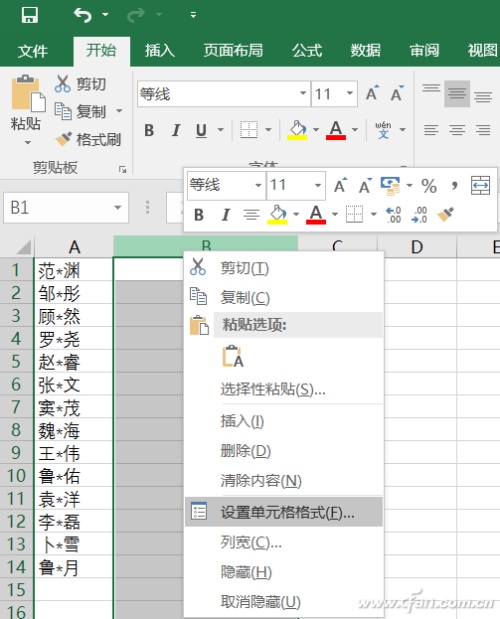
在弹出对话框内,点击“数字”中的“文本”确定。注意这个操作一定要在复制身份证数字前操作。
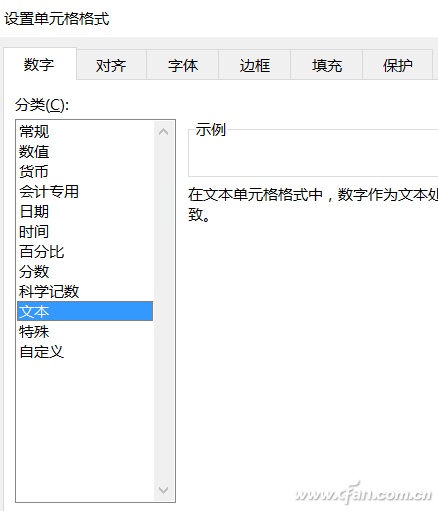
如表格中所示,在姓名和身份证后的同行单元格内,输入公式:“=MID(B2,7,4)&"年"&MID(B2,11,2)&"月"&MID(B2,13,2)&"日"”,注意,公式不包括中文半角双引号,手动输入时也要留意,所有符号全部为英文半角字符。另外,公式中“B2”为身份证所在单元格,具体到自己的表格中要根据情况变换。这里要解释一下,公式中的MID函数是Excel提供的一个“从字符串中提取部分字符”的函数命令,具体使用格式在EXCEL中输入MID后会出现提示。这个公式的大概意思是,提取B2单元格第7位后4个数字标记为年,第11位后2个数字标记为月,第13位后2个数字为日,由此组成出生日期。
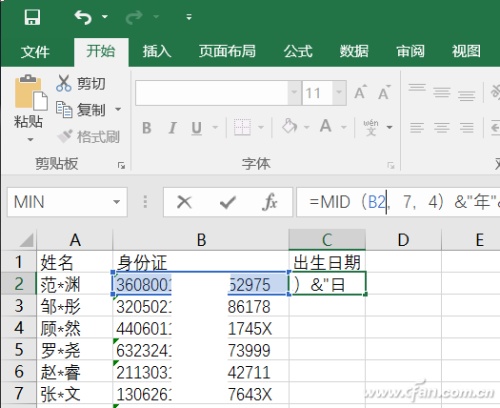
判断男女则是根据身份证号的第17位数字决定,所以我们在后面的单元格中单击输入公式:“=IF(MID(B2,17,1)/2=TRUNC(MID(B2,17,1)/2),"女","男")”,大意为根据指定的条件(本例中即B2单元格第17位)来判断其“真”(TRUE)、“假”(FALSE)(注:男、女),这里根据奇数、偶数来判断,所谓单数即男性,偶数为女性。
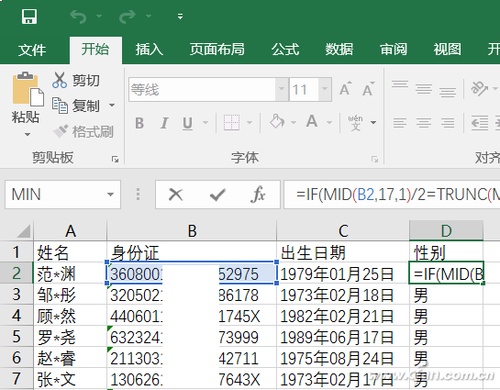
最后是年龄,一般使用公式:“=YEAR(NOW())-YEAR(C2)”(本文中C2单元格为出生日期),但是这个公式第一要建立在之前我们提取出生日期的单元格数据上,而且这个公式也仅仅是以年份相减得出的年龄,说起来有点像我们常说的“虚岁”,这个在人事工作中是不科学的。最精确的公式应为:“=DATEDIF(TEXT(MID(B2,7,6+2*(LEN(B2)=18)),"#-00-00"),NOW(),"y")”,DATEDIF函数其实是Excel隐藏函数,在帮助和插入公式里面没有。公式主要作用是返回两个日期之间的年\月日间隔数,我们也正是借此来精确计算实际年龄。
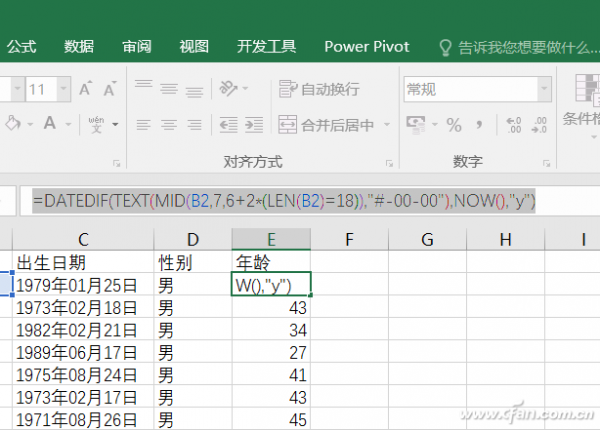
如此一来,通过三组不同的函数,我们可以依靠着身份证信息快速提取出生日期和性别,并能精确计算出当事人年龄,为统计录入节约大量时间。
猜你喜欢
更多-
 Excel打印时每页都有表头设置方法
Excel打印时每页都有表头设置方法excel 2015-05-13
-
 excel表格如何把筛选出来的数据自动求和
excel表格如何把筛选出来的数据自动求和excel 2016-09-24
-
 excel中怎样用身份证号计算年龄
excel中怎样用身份证号计算年龄excel 2016-06-11
-
 如何在excel合并同类项数据并求和(去除重复项)
如何在excel合并同类项数据并求和(去除重复项)excel 2013-07-29
-
 怎么在EXCEL表格中的数字前统一加一个字母?
怎么在EXCEL表格中的数字前统一加一个字母?excel 2016-08-08
